Iespējams, ka ir daudz cilvēku, kas izmanto vienu sistēmu, un ērtības labad mēs varētu izveidot vairākus lietotājus privātuma apsvērumu dēļ. Lietotāja kontu var izveidot manuāli vai caur trešo programmatūru. Var arī izvēlēties to slēpt. Tagad, ja jūs interesē visu sistēmā esošo lietotāju kontu apskate, varat to izdarīt. Šajā rakstā apskatīsim dažādus veidus, kā uzskaitīt vai apskatīt visus sistēmā esošos lietotāju kontus.
1. metode: no opcijas Windows Sākt
1. solis: noklikšķiniet uz Windows poga uzdevumjoslas kreisajā stūrī
2. solis: noklikšķiniet uz Lietotāja konts no kuras pašlaik esat pieteicies.
3. darbība: uznirstošajā izvēlnē varat redzēt Citi lietotāju konti ir uzskaitīti.Sīkāku informāciju skatiet zemāk redzamajā ekrānuzņēmumā
PIEZĪME:
Konti, kas ir atspējoti vai paslēpti, šeit netiks rādīti.
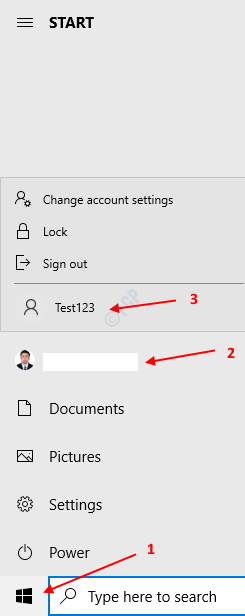
2. metode: no vadības paneļa
1. darbība: atveriet dialoglodziņu Palaist, turot taustiņus Windows + r vienlaicīgi no tastatūras
2. solis: Atvērtajā dialoglodziņā Palaist ierakstiet kontrole / nosaukums Microsoft. UserAccounts un nospiediet Labi

3. solis: Atvērtajā logā Vadības panelis -> Lietotāju konti noklikšķiniet uz Pārvaldīt citu kontu

4. solis: Logā Pārvaldīt citu kontu tiks parādīts visu lietotāja kontu saraksts. Skatiet zemāk redzamo ekrānuzņēmumu.

3. metode: no komandrindas
1. darbība: nospiežot taustiņus Windows + r no tastatūras kopā atveriet Run logu.
2. solis: ierakstiet cmd un nospiediet Enter
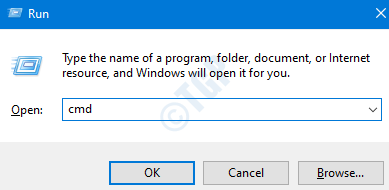
3. solis: Atvērtajā komandu uzvednes logā vienkārši ierakstiet zemāk esošo komandu un nospiediet taustiņu Enter
tīkla lietotājs

Tiks uzskaitīti visi esošie lietotāji sistēmā
5. metode: No Powershell
1. solis: turiet taustiņus Windows + r tajā pašā laikā atveriet logu Run.
2. solis: ierakstiet lielgabals un sit Enter

3. solis: Atvērtajā PowerShell logā palaidiet zemāk esošo komandu un nospiediet taustiņu Enter
tīkla lietotājs

Tiks uzskaitīti visi sistēmā esošie lietotāju konti.
6. metode: no pieteikšanās ekrāna
1. darbība: nospiediet Ctrl + Alt + Dzēst taustiņu vienlaikus un izvēlieties vai nu Bloķēt vai pārslēgt lietotāju variants un hit Enter
2. solis: Pieteikšanās ekrānā ekrāna apakšējā kreisajā stūrī varat redzēt aktīvo lietotāju kontu sarakstu.
PIEZĪME. Konti, kas ir atspējoti vai paslēpti, šeit netiks rādīti.
Tas ir visi puiši. Mēs ceram, ka šis raksts jums šķita noderīgs. Lūdzu, komentējiet un informējiet mūs, vai tas bija informatīvs. Paldies par lasīšanu


